Присоединяйтесь к сообществу тех, кто делает маркетинг:
- в 2026 году;
- на российском рынке;
- не благодаря, а вопреки.
Поддерживаем друг друга мемами и здравым смыслом.
Разбор 11 популярных функций для новичков

Notion — это любимый сервис многих digital-специалистов. И не зря: этот инструмент по функционалу заменяет сразу десяток других программ и приложений. Здесь можно делать заметки, вести канбан-доски, работать с таблицами и календарём, собирать базы знаний и многое другое.
Помимо многофункциональности, к плюсам сервиса относятся гибкость, понятный интерфейс и быстрый импорт файлов. Из минусов можно выделить отсутствие русскоязычной версии и платный доступ для командной работы.
У Notion есть мобильное приложение для iOS и Android, десктопная и веб-версия. Чтобы начать работу в сервисе, нужно зарегистрироваться. Вот как завести учётную запись через веб-версию:
Дальше расскажу, как пользоваться приложением и какие задачи в нём можно решать.
Notion состоит из строительных кирпичиков — блоков. С их помощью можно как в конструкторе собирать любые страницы и хранить на них любую информацию — от списка покупок до договоров с подрядчиками.
Среди доступных блоков — текст, заголовки, маркированные и нумерованные списки, цитаты и выноски, разделители, ссылки, иллюстрации, видео и аудио, таблицы. Всего их больше сотни — такое разнообразие позволяет задавать страницам удобное форматирование. Это как Google Docs, только с более широкими возможностями.
С заметками можно проделывать множество операций — они доступны в меню в правом верхнем углу. Например, можно изменить стиль заметки, уменьшить размер текста, сделать ширину на весь экран, включить заметку в состав другой страницы, добавить в закладки, экспортировать заметку и т.д.
Notion позволяет собирать все материалы по продукту и хранить их в одном месте. Их можно структурировать, делить на разделы, настраивать поиск, чтобы информацию было легко найти. Если нужно, чтобы кто-то поддерживал базу знаний в актуальном состоянии, можно отметить человека и оставить ему комментарий.
Базу знаний можно сделать внутренней и давать доступ только сотрудникам компании. Например, оформить таким образом скрипты, ответы на частые вопросы клиентов, информацию о товарах и услугах, организационную структуру и пр.
Доступ к базе знаний можно открыть и для сторонних пользователей. Например, рассказать в ней о фичах сервиса, чтобы снизить нагрузку на службу поддержки.
Для создания простейшей базы знаний можно сделать отдельную заметку под каждую тему, а затем на общей странице разместить ссылки на эти заметки. Ориентироваться в базе знаний помогут блоки из раздела Database: с их помощью можно оформлять таблицы с ссылками, назначать заметкам теги и пр.
Архив — это что-то вроде базы знаний. Важное отличие — в архиве обычно хранят информацию на самые разные темы. Часто эта информация не нужна прямо сейчас, но может понадобиться в будущем. Например, список книг или фильмов, план путешествий на следующий год, задания на будущее и т.д.
Архив пригодится, чтобы под каждую идею не создавать отдельную заметку и не захламлять рабочее пространство. А чтобы в архиве было легко ориентироваться, можно использовать теги.
Для простых дел в Notion можно заводить маркированные списки или чек-листы. А для сложных проектов использовать канбан-доски — они помогают видеть общую картину. Например, следить за этапами, на которых находится задача, где и когда у команды возникают сложности, успеваете ли вы реализовать проект в нужный срок.
Внутри канбан-досок можно общаться с коллегами: добавлять напоминания, назначать ответственных, отслеживать сроки и обмениваться комментариями. Также есть встроенные фильтры, чтобы было проще найти нужную карточку.
Хотя в Notion есть возможность создавать таблицы, это не самая его продвинутая функция. Здесь можно выполнять несложные и нечастые задачи. Например, составлять контент-планы, вручную расписывать бюджет на рекламу или фильтровать данные.
Если в работе вы используете сложные формулы, строите графики или анализируете тысячи строк данных каждый день, возможности Notion вас разочаруют.
У Notion есть расширение Web Clipper для браузеров и смартфонов. С его помощью можно быстро сохранить и добавить ссылку на любую страницу в сети в рабочее пространство Notion.
Представьте, что вы собираетесь в отпуск и строите маршрут путешествия по Европе. Вы изучаете информацию на разных сайтах: как получить визу, какие достопримечательности посмотреть, где остановиться, какую еду попробовать. Чтобы не потерять нужные сайты, можно сразу добавлять ссылки на них в Notion. Так они будут доступны в одном месте. Ссылки на разные темы можно хранить в разных заметках, чтобы не путаться.
B Notion можно импортировать нужные файлы из других приложений. Проще всего это сделать с помощью рабочей панели слева. Для этого нажимаем на Import и в открывшемся окне выбираем приложение, из которого будем переносить файлы. Всего их 12: от Trello до Evernote.
Для синхронизации с некоторыми приложениями нужно подтвердить доступ к своему аккаунту и после этого перенести нужные заметки, документы или доски. Сам импорт занимает меньше минуты. После переноса можно работать с файлами уже в Notion: добавлять и редактировать информацию, удалять ненужное.
В Notion есть готовые страницы на разные темы и под разные задачи. Например, варианты для дизайнеров, рекрутёров, студентов: от мудбордов и CRM до расписания лекций и учёта личных финансов.
Чтобы воспользоваться шаблоном, кликните в левой панели на пункт Templates. В открывшемся окне выберите подходящий шаблон и нажмите кнопку Use this template. Шаблон скопируется в ваше рабочее пространство, после этого его можно изменять.
Шаблоны создают сотрудники Notion и обычные пользователи. Не все попадают на витрину. Но вы всегда можете поделиться своим шаблоном. Для этого на верхней панели страницы откройте доступ для всех и разрешите другим пользователям копировать вашу страницу.
Блок Code пригодится разработчикам и тем, кто работает с ними в одной команде. Такие блоки нужны, чтобы продемонстрировать концепцию программирования, обменяться кодом с другими разработчиками или пополнить собственную библиотеку фрагментов кода. Они также упрощают копирование кода в буфер обмена, чтобы использовать его в другом месте.
Чтобы отслеживать и внедрять полезные привычки, нужно создать новую заметку и выбрать блок Database — Inline. Дальше оформляем таблицу: можно сделать понедельный или помесячный трекер, от этого зависит количество столбцов или строк.
Я сделала трекер на неделю — когда он закончится, можно просто скопировать таблицу и продолжить. Чтобы отмечать соблюдение привычки, я создала 7 столбцов типа Checkbox под каждый день недели. Теперь главное вовремя заходить в приложение и ставить галочки в нужных местах.
Пользователи могут делиться любыми страницами в Notion. Для этого нужно нажать кнопку Share в правом верхнем углу заметки. Чтобы предоставить доступ другому человеку, достаточно ввести его электронную почту в специальное поле, а затем выбрать вид доступа. На бесплатном тарифе доступны три варианта:
Если у постороннего человека уже есть доступ к странице, появится также вариант Remove — он отменяет ранее предоставленный доступ.
Читайте только в Конверте
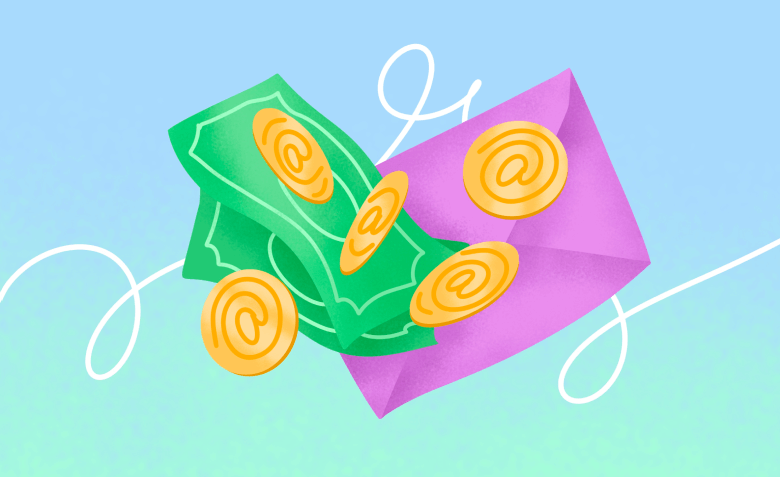
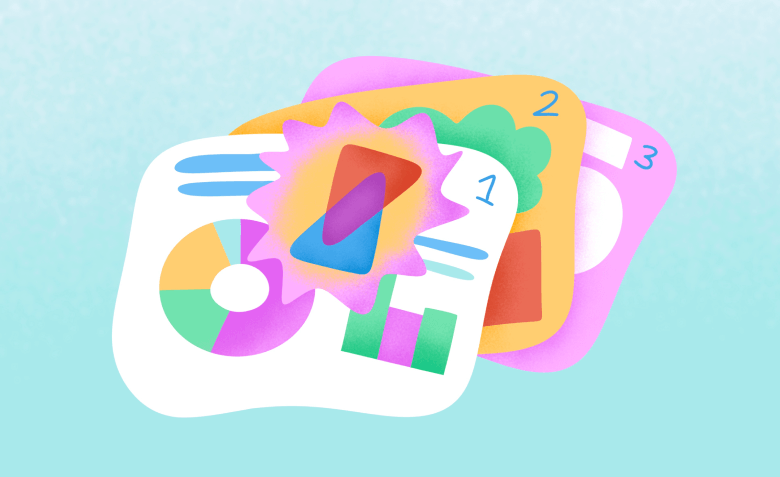


Искренние письма о работе и жизни, эксклюзивные кейсы и интервью с экспертами диджитала.
Проверяйте почту — письмо придет в течение 5 минут (обычно мгновенно)